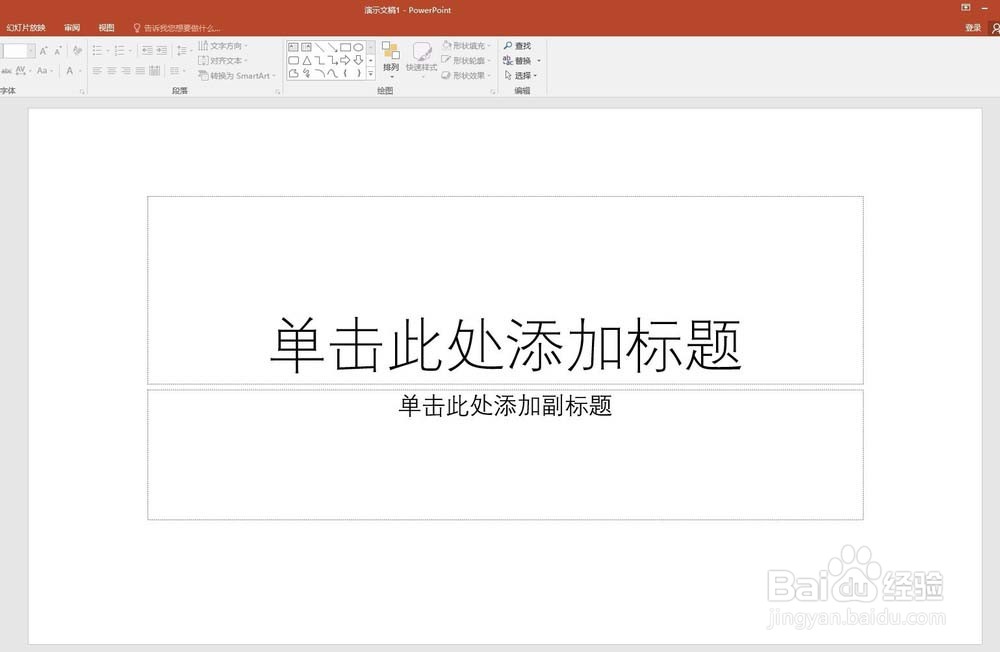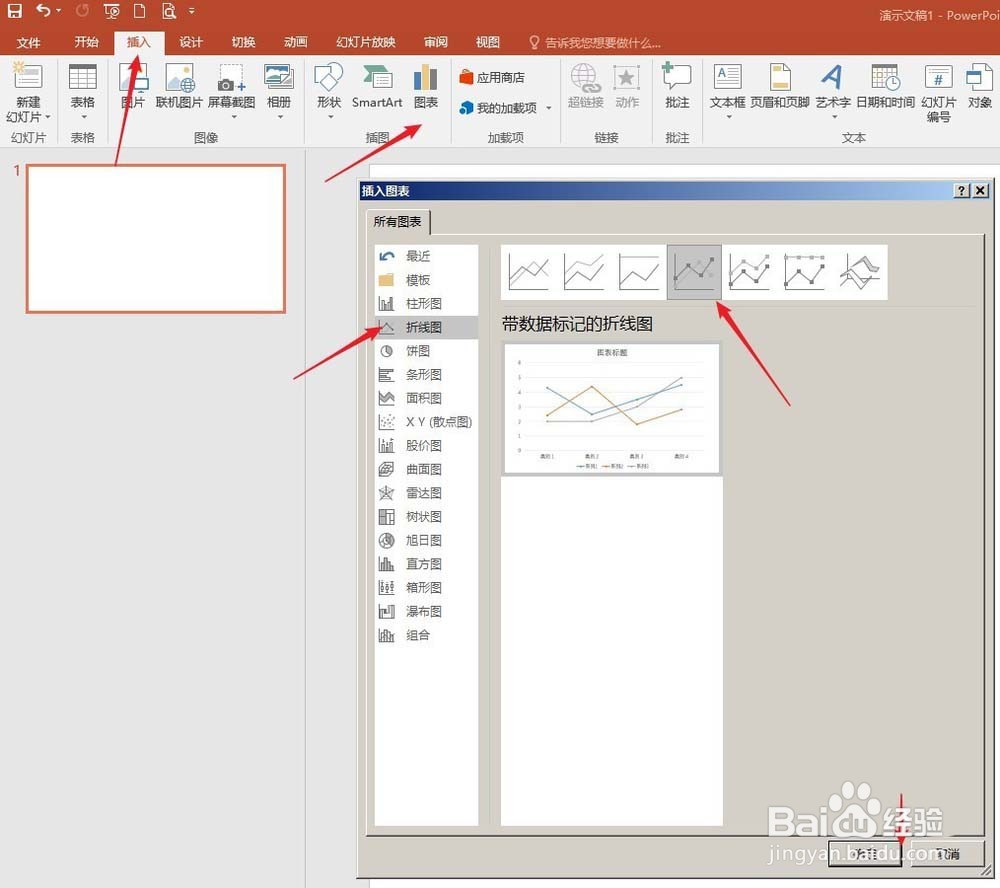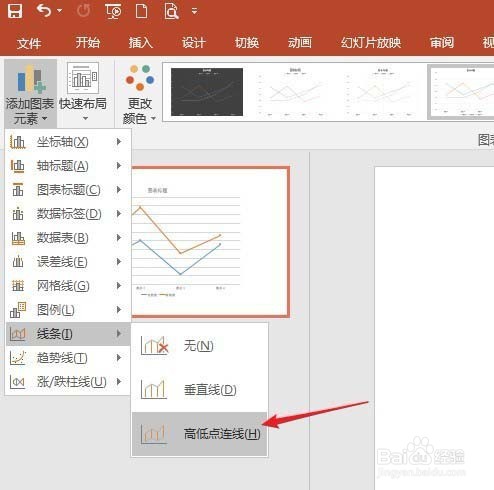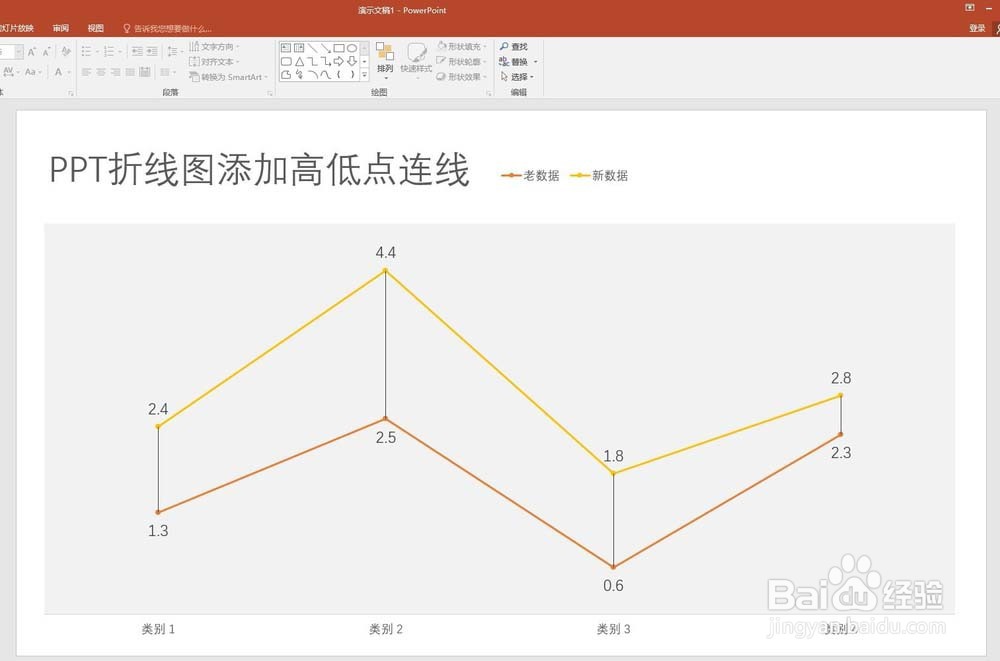PPT折线图表怎么添加高低点连线
1、第一步我们打开PPT,建立空白文稿。
2、第二步我们点击【插入】—【图表】—【折线图】。
3、第三步我们点击【确定】后得到默认样式的折线图。
4、第四步我们在Excel表格中输入制作折线图的数据,至少需要两列数据,然后折线跟随数据变化自动生成。
5、第五步我们关闭Excel表格,选中折线图,点击【添加图表元素】—【线条】—【高低点连线】。
6、第六步我们这样,在折线图的相同类别数据点之间,就多了高低点连线,连线长短反映数据点之间的数据差异大小。
7、第七步我们,对图表进行简化和美化,得到最后的带高低点连线的折线图。
声明:本网站引用、摘录或转载内容仅供网站访问者交流或参考,不代表本站立场,如存在版权或非法内容,请联系站长删除,联系邮箱:site.kefu@qq.com。
阅读量:81
阅读量:49
阅读量:73
阅读量:70
阅读量:30